Word的巧妙运用(教案)1
初中信息技术-文字处理WORD教案

初中信息技术-文字处理WORD教案一、教学目标1. 让学生掌握WORD的基本操作,包括新建、打开、保存、关闭文档等。
2. 使学生了解并能使用WORD的编辑功能,如字体设置、段落设置、插入图片等。
3. 培养学生运用WORD进行文字处理的能力,提高学生的信息素养。
二、教学内容1. WORD的基本操作:新建、打开、保存、关闭文档。
2. WORD的编辑功能:字体设置、段落设置、插入图片。
三、教学重点与难点1. 教学重点:WORD的基本操作和编辑功能。
2. 教学难点:字体设置、段落设置、插入图片的具体操作。
四、教学方法1. 采用“任务驱动”教学法,让学生在完成实际任务的过程中掌握WORD的基本操作和编辑功能。
2. 运用直观演示法,教师通过实际操作演示WORD的使用方法。
3. 学生分组合作,互相学习,共同完成任务。
五、教学过程1. 导入新课:介绍WORD的基本功能和应用范围,激发学生的学习兴趣。
2. 基本操作学习:1) 新建、打开、保存、关闭文档的操作方法。
2) 学生分组练习,教师巡回指导。
3. 编辑功能学习:1) 字体设置:字体、字号、颜色、加粗、倾斜等。
2) 段落设置:对齐方式、间距、行距、项目符号等。
3) 插入图片:选择图片、调整大小、位置、删除等。
4. 实践任务:1) 学生根据所学内容,自主选择一个主题,编写一篇文档。
2) 教师选取部分学生的作品进行展示和点评。
6. 课后作业:布置一道关于WORD操作的练习题,巩固所学知识。
六、教学评价1. 学生能熟练掌握WORD的基本操作,包括新建、打开、保存、关闭文档。
2. 学生能灵活运用WORD的编辑功能,如字体设置、段落设置、插入图片等。
3. 学生能够运用WORD进行文字处理,编写出格式规范、内容丰富的文档。
七、教学反思1. 教师在授课过程中,要注意引导学生掌握WORD的基本操作和编辑功能。
2. 针对不同学生的学习情况,给予个别辅导,确保每位学生都能跟上教学进度。
陕旅版小学英语3下陕旅版小学英语三年级下册《Unit 1 My Body》word教案 (1)
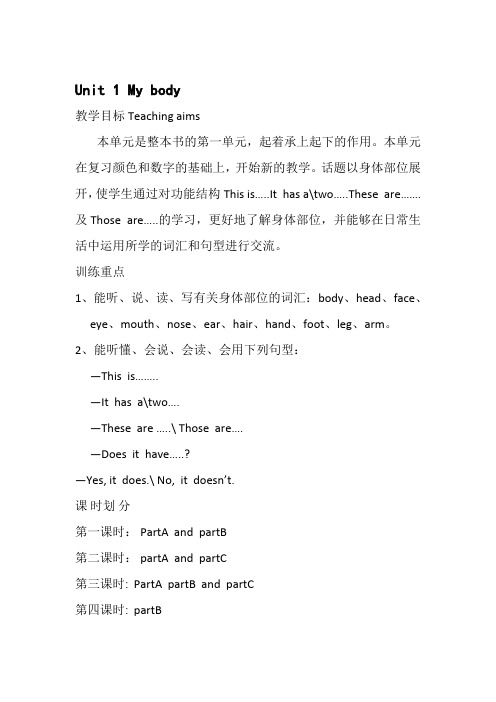
Unit 1My body教学目标Teaching aims本单元是整本书的第一单元,起着承上起下的作用。
本单元在复习颜色和数字的基础上,开始新的教学。
话题以身体部位展开,使学生通过对功能结构This is…..It has a\two…..These are…….及Those are…..的学习,更好地了解身体部位,并能够在日常生活中运用所学的词汇和句型进行交流。
训练重点1、能听、说、读、写有关身体部位的词汇:body、head、face、eye、mouth、nose、ear、hair、hand、foot、leg、arm。
2、能听懂、会说、会读、会用下列句型:—This is……..—It has a\two….—These are …..\ Those are….—Does it have…..?—Yes, it does.\ No, it doesn’t.课时划分第一课时: PartA and partB第二课时: partA and partC第三课时: PartA partB and partC第四课时: partB第五课时: revision第一课时教学目标:PartA1、能听、说、读、写以下:head、face、eye、mouth、nose、ear .2、根据教师的指令灵活运用所学的单词。
3、完成play a game部分的内容。
教学重难点Key points andDifficultpoints重点:能能听、说、读、写以下:head、face、eye、mouth、nose、ear难点:根据教师的指令灵活运用所学的单词。
教具准备教师准备head、face、eye、mouth、nose、ear .等单词的教学卡片。
学生准备自制卡片教法:交际法游戏教学法活动教学法学法:交流对话游戏动作体验教学过程Teachin gprocessStep1:课前热身(warnning up)教师在课前播放英文歌曲“Head ,shoulders,knees and toes”,让学生听歌曲,以此激起学生对新学期第一单元英语学习的兴趣。
小学信息技术教案 word9篇

小学信息技术教案 word9篇word 1[教学目的与要求]1.知识与技能:初步了解“Word”软件的用途;初步了解“Word”的窗口组成,及其主要功能;掌握Word的启动方法;基本掌握Word文档的保存方法。
2.过程与方法:通过“任务驱动法”,放手让学生“自主探究”。
3.情感态度价值观:培养学生利用计算机处理文字的意识和能力。
4.创新与行为:让学生积极尝试用计算机来表达思想。
[课时安排]:1课时[教学重点与难点]:1.重点:掌握启动和保存Word文档的方法。
2.难点:认识Word窗口的组成及其主要功能。
[教学准备]:用Word编辑的日记、作文、电子小报等样例;WEB 学习平台;课件。
[教学过程]:一、导入(屏幕:样例滚动播放)初步感受“Word”魅力。
师:指名说,你看到了什么?(板书:名片,贺卡,电子小报,图形,课程表,日记……)师:同学们,如果你想在电脑上写日记,你会使用哪些文字处理软件呢?(记事本、写字板)(屏幕展示精美“Word日记”)如果要求大家制作这样的文档,你们觉得“记事本”和“写字板”能胜任吗?(可继续展示精美电子小报,激发学生学习兴趣。
)师:下面,老师隆重推出一位新朋友给大家认识,它是文字处理的专家。
(屏幕:打开学习平台)刚才给大家欣赏的作品,全是Word的杰作。
(指名嗓门亮些的学生朗读“Word简介”)我们可以用Word来写作文、记日记,还可以制作漂亮的电子小报,现在让我们开始吧!>二、新授(1)任务驱动,自主探究。
(屏幕:打开“自学向导”,分组朗读。
)学生自主探究学习,同桌之间可相互交流,教师指导。
(2)学习交流。
(屏幕:“自学向导”)各小组推荐一名学生上台介绍,要求边操作,边说出操作过程。
(师:任务一,是不是还有其他的启动方法?任务二,采用抢答等方法学习巩固。
任务三,文字输入快的学生,可输入“座位号”、“姓名”、“学校”、“班级”等,提示注意指法等输入规范)单击“开始”按钮,依次指向“程序(P)”、“Microsoft Office”、“Microsoft Office Word 20xx”,单击“Microsoft Office Word 20xx”命令,打开Word20xx窗口。
利用word制作电子报刊的教案
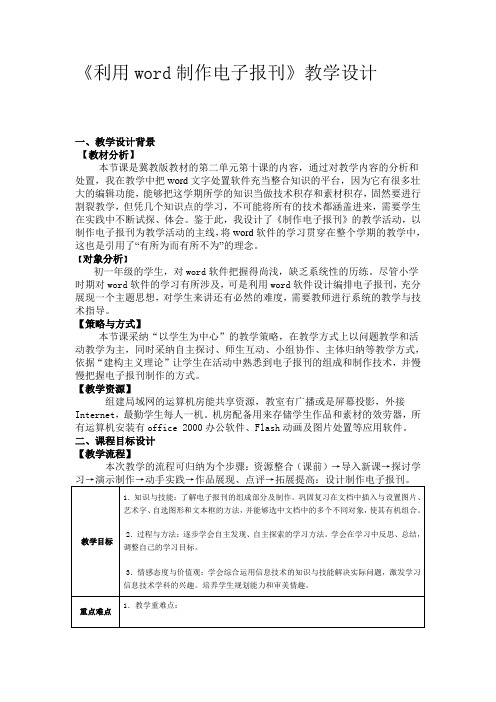
《利用word制作电子报刊》教学设计一、教学设计背景【教材分析】本节课是冀教版教材的第二单元第十课的内容,通过对教学内容的分析和处置,我在教学中把word文字处置软件充当整合知识的平台,因为它有很多壮大的编辑功能,能够把这学期所学的知识当做技术积存和素材积存,固然要进行割裂教学,但凭几个知识点的学习,不可能将所有的技术都涵盖进来,需要学生在实践中不断试探、体会。
鉴于此,我设计了《制作电子报刊》的教学活动,以制作电子报刊为教学活动的主线,将word软件的学习贯穿在整个学期的教学中,这也是引用了“有所为而有所不为”的理念。
【对象分析】初一年级的学生,对word软件把握得尚浅,缺乏系统性的历练。
尽管小学时期对word软件的学习有所涉及,可是利用word软件设计编排电子报刊,充分展现一个主题思想,对学生来讲还有必然的难度,需要教师进行系统的教学与技术指导。
【策略与方式】本节课采纳“以学生为中心”的教学策略,在教学方式上以问题教学和活动教学为主,同时采纳自主探讨、师生互动、小组协作、主体归纳等教学方式,依据“建构主义理论”让学生在活动中熟悉到电子报刊的组成和制作技术,并慢慢把握电子报刊制作的方式。
【教学资源】组建局域网的运算机房能共享资源,教室有广播或是屏幕投影,外接Internet,最勤学生每人一机。
机房配备用来存储学生作品和素材的效劳器,所有运算机安装有office 2000办公软件、Flash动画及图片处置等应用软件。
二、课程目标设计【教学流程】本次教学的流程可归纳为个步骤:资源整合(课前)→导入新课→探讨学五、课程设计反思1.表现教学内容的综合性依照这学期的教学内容及任务安排,从学生的实际情形动身,对本学科知识的挑选进行了综合的处置与应用,有效地达到了系统性的学习和单元知识整合的教学目标。
2.表现学习方式的开放性在教学活动中,以“电子报刊”的制作展开教学,明确学习任务,计划学习进度,使学生变被动型学习为主动型学习,让他们在实践与探讨中学习和同意挑战性的学习任务。
办公软件word教案

一、教案名称:办公软件Word教案二、课时安排:2课时(90分钟)三、教学目标:1. 让学生了解并掌握Word的基本功能;2. 培养学生熟练运用Word进行文档编辑的能力;3. 提高学生办公软件的应用能力,为今后的学习和工作打下基础。
四、教学内容:1. Word的启动与退出;2. 界面的认识与操作;3. 文档的新建、打开、保存和关闭;4. 文本的输入与编辑;5. 字体、段落格式设置。
五、教学过程:第一课时:一、导入(10分钟)1. 教师简要介绍Word的基本功能和应用场景;2. 学生观看Word操作演示。
二、讲解与实践(40分钟)1. 教师讲解Word的启动与退出,引导学生操作实践;2. 教师讲解界面的认识与操作,引导学生操作实践;3. 教师讲解文档的新建、打开、保存和关闭,引导学生操作实践。
三、练习与指导(25分钟)1. 学生自主进行文本的输入与编辑,教师巡回指导;2. 学生提问,教师解答。
第二课时:一、复习与导入(10分钟)1. 教师提问,检查学生对上节课内容的掌握情况;2. 学生观看Word操作演示。
二、讲解与实践(40分钟)1. 教师讲解字体、段落格式设置,引导学生操作实践;2. 教师讲解文本的输入与编辑,引导学生操作实践。
三、练习与指导(20分钟)1. 学生自主进行字体、段落格式设置,教师巡回指导;2. 学生提问,教师解答。
四、总结与拓展(10分钟)1. 教师总结本节课所学内容,强调重点和难点;2. 学生分享学习心得,展示作品;3. 教师提出拓展任务,鼓励学生在课后进行深入学习。
教学评价:1. 课后收集学生作品,评估学生对Word基本功能的掌握程度;2. 在下一节课开始时,进行Word操作测试,了解学生对所学内容的巩固情况;3. 关注学生在课堂上的参与度和提问解答情况,了解学生的学习效果。
六、教案名称:办公软件Word教案七、课时安排:2课时(90分钟)八、教学目标:1. 让学生了解并掌握Word的高级功能;2. 培养学生熟练运用Word进行文档排版和设计的能力;3. 提高学生办公软件的应用能力,为今后的学习和工作打下基础。
西交大-四上-第五课 编辑,用Word完成(教案)
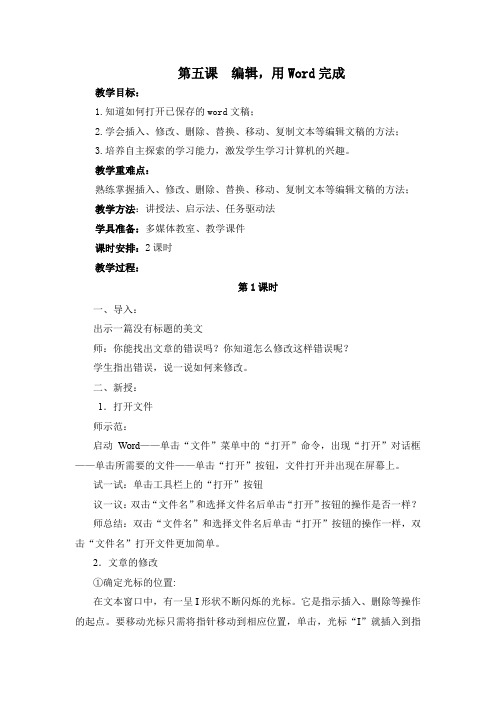
第五课编辑,用Word完成教学目标:1.知道如何打开已保存的word文稿;2.学会插入、修改、删除、替换、移动、复制文本等编辑文稿的方法;3.培养自主探索的学习能力,激发学生学习计算机的兴趣。
教学重难点:熟练掌握插入、修改、删除、替换、移动、复制文本等编辑文稿的方法;教学方法:讲授法、启示法、任务驱动法学具准备:多媒体教室、教学课件课时安排:2课时教学过程:第1课时一、导入:出示一篇没有标题的美文师:你能找出文章的错误吗?你知道怎么修改这样错误呢?学生指出错误,说一说如何来修改。
二、新授:1.打开文件师示范:启动Word——单击“文件”菜单中的“打开”命令,出现“打开”对话框——单击所需要的文件——单击“打开”按钮,文件打开并出现在屏幕上。
试一试:单击工具栏上的“打开”按钮议一议:双击“文件名”和选择文件名后单击“打开”按钮的操作是否一样?师总结:双击“文件名”和选择文件名后单击“打开”按钮的操作一样,双击“文件名”打开文件更加简单。
2.文章的修改①确定光标的位置:在文本窗口中,有一呈I形状不断闪烁的光标。
它是指示插入、删除等操作的起点。
要移动光标只需将指针移动到相应位置,单击,光标“I”就插入到指定位置处。
②修改的基本操作插入:将光标移动到指定位置,单击,输入要添加的内容。
删除:删除一个字符或一个汉字有两种方法,一种是删除光标处左边的内容,另一种是删除光标处右边的内容。
●←(Backspace)键:按一下退格键,可删除光标前一个字符或一个汉字。
●Delete键:按一下删除键,可删除光标后一个字符或一个汉字。
撤消与恢复:操作过程中,如果出现误操作,需要撤消刚才的操作,可以通过单击工具栏上的“撤消”按钮来实现。
这个按钮分成两部分,左边弯曲的箭头按一次可以撤消最近一次的操作,右边朝下的箭头可下拉一个菜单,里面记录了最近几次的操作,可以撤消其中的任何操作。
如果要重复以前的操作,可以按“恢复”按钮。
撤消与恢复的快捷键:Ctrl+Z试一试:对打开的美文进行修改3.给文章添加标题议一议:我们已经修改了好了这篇文章,你觉得还需要给它添加什么呢?(题目)你想给它起一个什么样的标题呢?学生讨论,指名回答。
《巧妙运用文本框》信息技术教学设计.doc
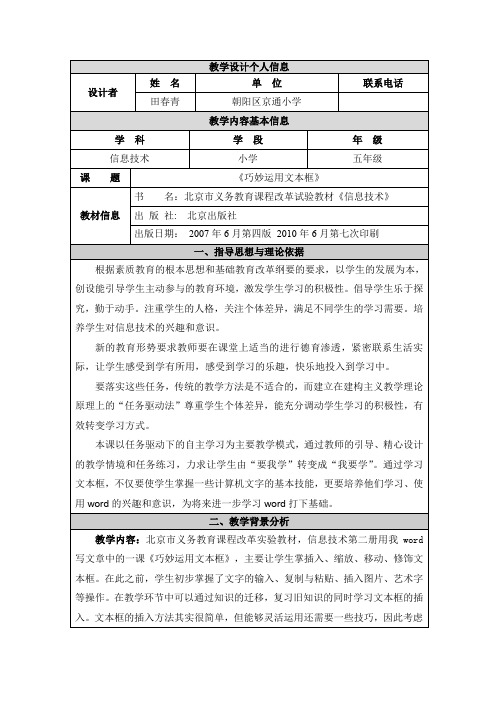
教学设计个人信息设计者姓名单位联系电话田春青朝阳区京通小学教学内容基本信息学科学段年级信息技术小学五年级课题《巧妙运用文本框》教材信息书名:北京市义务教育课程改革试验教材《信息技术》出版社: 北京出版社出版日期:2007年6月第四版2010年6月第七次印刷一、指导思想与理论依据根据素质教育的根本思想和基础教育改革纲要的要求,以学生的发展为本,创设能引导学生主动参与的教育环境,激发学生学习的积极性。
倡导学生乐于探究,勤于动手。
注重学生的人格,关注个体差异,满足不同学生的学习需要。
培养学生对信息技术的兴趣和意识。
新的教育形势要求教师要在课堂上适当的进行德育渗透,紧密联系生活实际,让学生感受到学有所用,感受到学习的乐趣,快乐地投入到学习中。
要落实这些任务,传统的教学方法是不适合的,而建立在建构主义教学理论原理上的“任务驱动法”尊重学生个体差异,能充分调动学生学习的积极性,有效转变学习方式。
本课以任务驱动下的自主学习为主要教学模式,通过教师的引导、精心设计的教学情境和任务练习,力求让学生由“要我学”转变成“我要学”。
通过学习文本框,不仅要使学生掌握一些计算机文字的基本技能,更要培养他们学习、使用word的兴趣和意识,为将来进一步学习word打下基础。
二、教学背景分析教学内容:北京市义务教育课程改革实验教材,信息技术第二册用我word 写文章中的一课《巧妙运用文本框》,主要让学生掌插入、缩放、移动、修饰文本框。
在此之前,学生初步掌握了文字的输入、复制与粘贴、插入图片、艺术字等操作。
在教学环节中可以通过知识的迁移,复习旧知识的同时学习文本框的插入。
文本框的插入方法其实很简单,但能够灵活运用还需要一些技巧,因此考虑到学生的认知特点,把重点放在了修饰文本框的内容上。
学生情况:学生为五年级学生,已经具备了基本的信息素养,熟悉鼠标、键盘的基本操作,学会简单的word排版,学生在校开设美术课程,具备一定的审美能力。
为本节课教学做了铺垫。
WORD基本操作(教案)

WORD基本操作(教案)章节一:WORD界面及基本操作教学目标:1. 熟悉WORD界面的基本布局;2. 掌握WORD的基本操作,如新建、打开、保存、关闭文档等。
教学步骤:1. 介绍WORD界面的基本布局,包括菜单栏、工具栏、状态栏等;2. 演示如何新建、打开、保存、关闭文档;3. 让学生动手实践,进行新建、打开、保存、关闭文档的操作;4. 解答学生遇到的问题。
教学评价:1. 学生能熟练掌握WORD的基本操作;2. 学生能够正确进行新建、打开、保存、关闭文档的操作。
章节二:文本输入与编辑教学目标:1. 掌握文本的输入方法;2. 熟悉文本的编辑技巧,如复制、粘贴、删除、撤销等;3. 学会使用WORD的拼写和语法检查功能。
教学步骤:1. 介绍文本的输入方法,如键盘输入、语音输入等;2. 演示文本的编辑技巧,如复制、粘贴、删除、撤销等;3. 教授如何使用WORD的拼写和语法检查功能;4. 让学生动手实践,进行文本的输入、编辑和检查;5. 解答学生遇到的问题。
教学评价:1. 学生能熟练进行文本的输入;2. 学生能够熟练使用文本的编辑技巧;3. 学生能够正确使用WORD的拼写和语法检查功能。
章节三:字体和段落设置教学目标:1. 学会设置字体的大小、样式、颜色等;2. 掌握段落的格式设置,如对齐方式、缩进、行间距等;3. 了解如何使用WORD的边框和底纹功能。
教学步骤:1. 介绍如何设置字体的大小、样式、颜色等;2. 演示如何设置段落的格式,如对齐方式、缩进、行间距等;3. 教授如何使用WORD的边框和底纹功能;4. 让学生动手实践,进行字体、段落格式和边框底纹的设置;5. 解答学生遇到的问题。
教学评价:1. 学生能熟练设置字体的大小、样式、颜色等;2. 学生能够熟练设置段落的格式;3. 学生能够正确使用WORD的边框和底纹功能。
章节四:插入图片和表格教学目标:1. 学会在WORD中插入图片;2. 掌握插入表格的方法和技巧;3. 了解如何对插入的图片和表格进行编辑和格式设置。
WORD基本操作(教案)

WORD基本操作(教案)章节一:WORD简介教学目标:1. 了解WORD的起源和发展历程。
2. 掌握WORD的基本功能和特点。
教学内容:1. WORD的起源和发展历程。
2. WORD的基本功能:文本编辑、格式设置、图片插入等。
3. WORD的特点:界面友好、易学易用、功能强大等。
教学方法:1. 讲解:教师通过PPT或教案向学生介绍WORD的起源和发展历程。
2. 演示:教师通过实际操作向学生展示WORD的基本功能和特点。
教学评价:1. 学生能简要介绍WORD的起源和发展历程。
2. 学生能列举WORD的基本功能和特点。
章节二:文档的基本操作教学目标:1. 掌握WORD文档的新建、打开、保存和关闭等基本操作。
2. 熟悉文档的编辑环境,如菜单栏、工具栏、状态栏等。
教学内容:1. 文档的新建:通过“文件”菜单或快捷键创建新文档。
2. 文档的打开:通过“文件”菜单或快捷键打开已有文档。
3. 文档的保存:通过“文件”菜单或快捷键保存文档。
4. 文档的关闭:通过“文件”菜单或快捷键关闭文档。
5. 熟悉文档的编辑环境:菜单栏、工具栏、状态栏等。
教学方法:1. 讲解:教师通过PPT或教案向学生介绍文档的基本操作。
2. 演示:教师通过实际操作向学生展示文档的基本操作。
3. 练习:学生跟随教师的步骤进行实际操作练习。
教学评价:1. 学生能独立进行WORD文档的新建、打开、保存和关闭等基本操作。
2. 学生能熟练使用文档的编辑环境,如菜单栏、工具栏、状态栏等。
章节三:文本的输入与编辑教学目标:1. 掌握WORD文本的输入方法,如键盘输入、复制粘贴等。
2. 熟悉文本的编辑操作,如选定、复制、剪切、粘贴、撤销等。
教学内容:1. 文本的输入方法:键盘输入、复制粘贴等。
2. 文本的编辑操作:选定、复制、剪切、粘贴、撤销等。
教学方法:1. 讲解:教师通过PPT或教案向学生介绍文本的输入与编辑方法。
2. 演示:教师通过实际操作向学生展示文本的输入与编辑操作。
word文档的编辑教案新部编本

教师学科教案[ 20 – 20 学年度第__学期]任教学科:_____________任教年级:_____________任教老师:_____________xx市实验学校Word文档的编辑一、教学内容分析本课内容参考四川教育出版社《信息技术》初中版八年级(上)第5课《用计算机写作》。
本课是在前面学生学习了文字处理软件WPS基础上的知识的拓展。
Word与WPS功能基本相同,操作界面和命令也很相似,学生有了WPS作为基础,学习Word相对容易了很多。
二、学生情况分析本节课教学对象为八年级的学生。
他们已经在学校系统的接受信息技术课程的学习多年。
但由于家庭条件的差异,学生的认知能力各不相同,部分学生掌握之前所学的内容还是比较肤浅。
而且初中阶段的学生进入了身心发展的急剧变化时期,年龄特征更为鲜明。
此阶段的学生在机房比小学阶段的学生注意持续的时间要长一些。
一般为二十分钟左右。
因此结合单元要求和本课特点及学生情况,依据新课标提出的三个维度,我将如下安排教学。
三、教学目标1. 知识与技能(1)学会用word进行写作。
(2)能进行简单的排版、插入图片、艺术字等美化操作。
2. 过程与方法培养学生的审美、自主学习能力。
3.情感态度与价值观激发学生对信息技术的兴趣,深化学生自主、合作、探究的学习方式。
让学生通过自己的实际操作进一步加强与周围的同学沟通的能力。
四、教学重点、难点(1)重点:文字的编辑修改与文章的美化。
(2)难点:学生综合运用排版技巧进行编辑。
五、教学方法探究学习、任务驱动、小组协作、演示法。
六、教学准备技术准备:局域网、多媒体教室、教学课件、操作文档、帮助文档、学生课堂学习评价表。
七、教学过程为了完成教学目标,解决教学重点、突破教学难点,课堂教学我准备按以下环节教师活动学生活动设计意图知识巩固1、Word的启动方法?2、Word的关闭方法?方法1:“开始”菜单—“程序”—“Microsoft office”--“Word”,用鼠标单击即可打开。
在WORD文档中插入图片、文本框(教案)
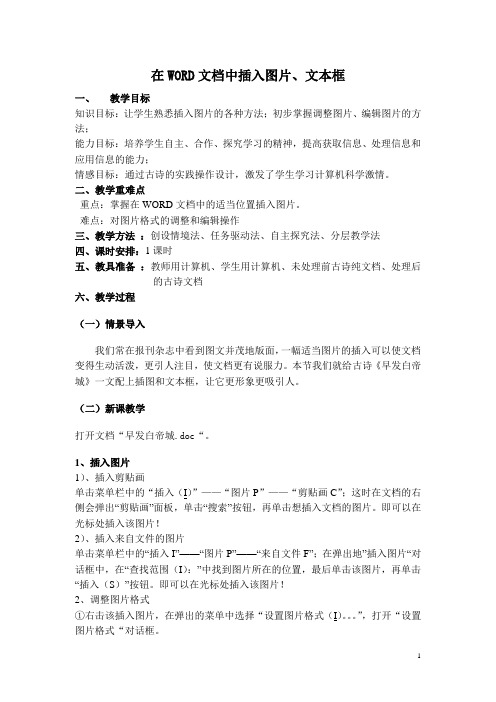
在WORD文档中插入图片、文本框一、教学目标知识目标:让学生熟悉插入图片的各种方法;初步掌握调整图片、编辑图片的方法;能力目标:培养学生自主、合作、探究学习的精神,提高获取信息、处理信息和应用信息的能力;情感目标:通过古诗的实践操作设计,激发了学生学习计算机科学激情。
二、教学重难点重点:掌握在WORD文档中的适当位置插入图片。
难点:对图片格式的调整和编辑操作三、教学方法:创设情境法、任务驱动法、自主探究法、分层教学法四、课时安排:1课时五、教具准备:教师用计算机、学生用计算机、未处理前古诗纯文档、处理后的古诗文档六、教学过程(一)情景导入我们常在报刊杂志中看到图文并茂地版面,一幅适当图片的插入可以使文档变得生动活泼,更引人注目,使文档更有说服力。
本节我们就给古诗《早发白帝城》一文配上插图和文本框,让它更形象更吸引人。
(二)新课教学打开文档“早发白帝城.doc“。
1、插入图片1)、插入剪贴画单击菜单栏中的“插入(I)”——“图片P”——“剪贴画C”;这时在文档的右侧会弹出“剪贴画”面板,单击“搜索”按钮,再单击想插入文档的图片。
即可以在光标处插入该图片!2)、插入来自文件的图片单击菜单栏中的“插入I”——“图片P”——“来自文件F”;在弹出地”插入图片“对话框中,在“查找范围(I):”中找到图片所在的位置,最后单击该图片,再单击“插入(S)”按钮。
即可以在光标处插入该图片!2、调整图片格式①右击该插入图片,在弹出的菜单中选择“设置图片格式(I)。
”,打开“设置图片格式“对话框。
②在“版式”选项卡的“环绕方式”中,单击“四周型(Q)”选项,设置版式为文字环绕在图形的四周;3、调整图片大小单击要处理的图片,在图片四周的八个控制点上,进行拖动,调整图片到合适的大小,放到版面的右边。
2、插入文本框①选定“简析”内容,单击菜单栏中的“格式(O)”——“插入文本框”②在文本框的四周边界上(当鼠标变为四个箭头时)右击,再选择“设置文本框格式(O)”;③在“线条与颜色”选项卡中,填充颜色选择“淡黄色“,线条颜色选择“红色”,线型选择“双线型”,虚实选择“实线”,粗细选择“4.5磅”。
(完整版)Word中插入表格教案

Word 中插入表格教案一、教课目( 1 )知与技能:学会在 Word 文档中插入表格和不表格的方法;能熟制作的表格。
(2)程与方法:使用“ 任”教学模式,在利用菜操作及制的程中,了解制表格的方法,熟习制作表格的程。
(3)感情度与价:通学生表格的自由修,激学生美的追求,培育学生的新精神;通成就展现培育学生的自信心。
二、教材剖析Word 文字理是信息技等考的模之一,它用于各个域和行,是人利用学、工作必不可少的。
本教课内容,介了怎样在Word 文档中插入表格、表格和修表格,在 Word 中是比重要的一,它拥有必定的意图。
本教课要点是 Word 表格制;点是不表格的制及修。
三、教法与学法:1、了使学生被学主快乐学,激学生的求知欲念,使用“ 任”法。
通“ 任”法的使用,能逐来培育学生自学能力,充分学生的主体作用,培养学生新意,提高学生提出、剖析、解决的合能力。
2、在教学活程中,注意信息技与其余学科知的浸透,注重学生信息修养的培育。
3、指学生在学程中使用“ 察、提、搜索、价、合、新、沟通、估” 模型行学,以培育学生科学的、剖析和解决的思。
4 、教学助工具:黑教课件系,教学件。
四、教课程:(一)前:打字(5分):内容 1:英文:英本中最近所学句。
2:中文:古一首(或名句、重要事新一)。
(二)新授内容1 、展示制作精美的程表两幅:(2分)并部署“ 任”。
教:些程表制作的怎么?学生:(漂亮、美、⋯ ⋯ )教:想不想自己制作一幅?学生:(想⋯ ⋯ )教由此引出本的内容。
[思想]:( 1) 、学生欣精巧的表格,可以培育学生美的欣能力和意。
( 2) 、通布置的“ 任” 激学生学趣和制作欲念。
( 3) 、能更好地学生学的极性。
2 、 word制作表格的基本概念:( 2 分)教:行的观点(直接)列的概念(直接)学生:快速判断表格有几行几列(巩固前的基本概念)[思想] :因两个概念非常的,直接合一表格出制作表格的两大因素行和列。
初中word全套教案

初中word全套教案一、教学目标:1. 让学生掌握Word的基本操作,包括创建、编辑、保存和关闭文档。
2. 让学生学会使用Word的字体、段落格式进行文档排版。
3. 让学生掌握Word的图片、表格、图表等插件的使用。
4. 培养学生运用Word进行写作和排版的能力。
二、教学内容:1. Word的基本操作(1)创建文档:新建、保存、打开、关闭文档。
(2)编辑文档:复制、粘贴、删除、查找、替换文本。
2. 字体和段落格式(1)字体设置:字体、字号、字形、颜色、下划线等。
(2)段落设置:段落缩进、行间距、段间距、对齐方式等。
3. 图片和表格插件(1)插入图片:选择、调整图片大小、位置、旋转、裁剪等。
(2)插入表格:创建、编辑、删除表格,调整表格大小、列宽、行高等。
4. 图表插件(1)插入图表:选择图表类型、输入数据、修改图表样式等。
(2)图表编辑:调整图表大小、位置、修改图表数据等。
三、教学过程:1. 导入:讲解Word的基本功能和应用场景,激发学生的学习兴趣。
2. 基本操作教学:(1)创建、保存、打开、关闭文档。
(2)复制、粘贴、删除、查找、替换文本。
3. 字体和段落格式教学:(1)字体设置:字体、字号、字形、颜色、下划线等。
(2)段落设置:段落缩进、行间距、段间距、对齐方式等。
4. 图片和表格插件教学:(1)插入图片:选择、调整图片大小、位置、旋转、裁剪等。
(2)插入表格:创建、编辑、删除表格,调整表格大小、列宽、行高等。
5. 图表插件教学:(1)插入图表:选择图表类型、输入数据、修改图表样式等。
(2)图表编辑:调整图表大小、位置、修改图表数据等。
6. 实践环节:让学生运用所学知识,实际操作Word完成一篇文档的编写。
7. 总结与拓展:回顾本节课所学内容,解答学生疑问,引导学生思考如何运用Word提高写作和排版能力。
四、教学评价:1. 课堂参与度:观察学生在课堂上的积极性、参与度,是否主动提问、回答问题。
word2010教案(全)
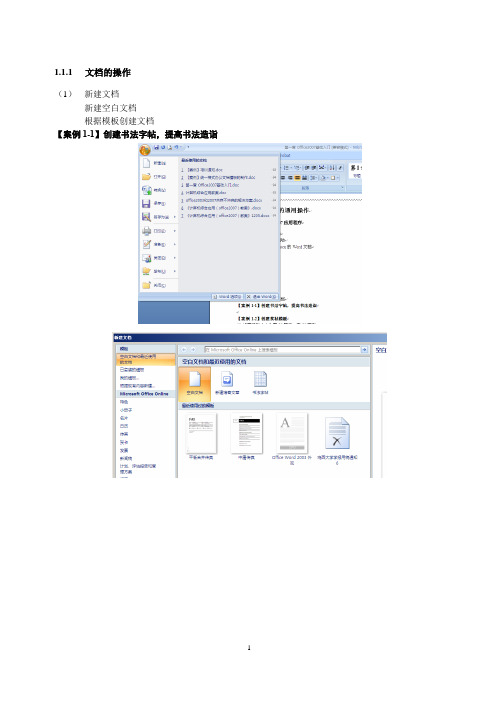
1.1.1文档的操作(1)新建文档新建空白文档根据模板创建文档【案例1-1】创建书法字帖,提高书法造诣【案例1-2】创建奖状模板(1) 设置纸张大小为宽30厘米,高20厘米;图2-1 【页面设置】对话框(2) 设置图中所示的页面边框;图2-2 页面边框的设置(3) 按照图示输入内容;(4) 将该模板保存为“奖状”。
图2-3 模板的保存(2)打开文档(3)保存文档【重点】“另存为”对话框【重点】自动保存功能设置(4)打印文档打印预览与打印设置【技巧】办公室打印实用技巧1、逆序打印在日常办公中,我们打印后经常在装订之前还需要重新排序,因为一般打印时候第一张会在最底下。
逆序打印功能可以帮助你解决这个问题。
【Word选项】→【高级】→【逆序打印页面】选项图2-4 “逆序打印”设置【提示】逆序打印之后影响实际打印输入的效果,而打印预览仍然是以正常顺序显示预览效果。
2、文件内容先知晓3、预览效果还省墨水【Word选项】→【高级】→【使用草稿品质】(5)窗口操作同时编辑一个文档的多个部分快速显示多个文档快速切换多个文档第2章Word 2010基础入门与操作(1学时)【主要讲授内容及时间分配】2.1 Word 2010操作界面简介(5分钟)2.2 文本的操作(10分钟)2.3插入符号和日期(10分钟)2.4项目符号和编号功能(10分钟)2.5文档的视图方式(5分钟)2.6拼写和语法检查(5分钟)【重点与难点】1、重点:文本操作的方式、符号和日期的使用、项目符号和编号的使用、视图方式的区别。
2、难点:【教学要求】【实施方法】课堂讲授,PPT配合第2章Word 2010基础入门与操作2.1文本操作2.1.1选定文本(1)使用鼠标选择文本●Ctrl+A,可以选择当前文档的全部内容●【双击鼠标】选择短句;●【3击鼠标】选择一段文本●【选定栏的使用】⏹单击→行⏹单击+拖动→多行⏹双击→段落⏹双击+拖动→多个段落⏹三击→整篇文档●Alt+拖动→选定竖块文本2.1.2选择文本与选择段落选择了段落中的文字移动只移动其中的文字,而选择了整个段落移动后,不仅移动其文字,而且也移动了文字的格式和段落的换行符。
Word中自动生成目录和样式集的使用技巧及实际应用案例分析
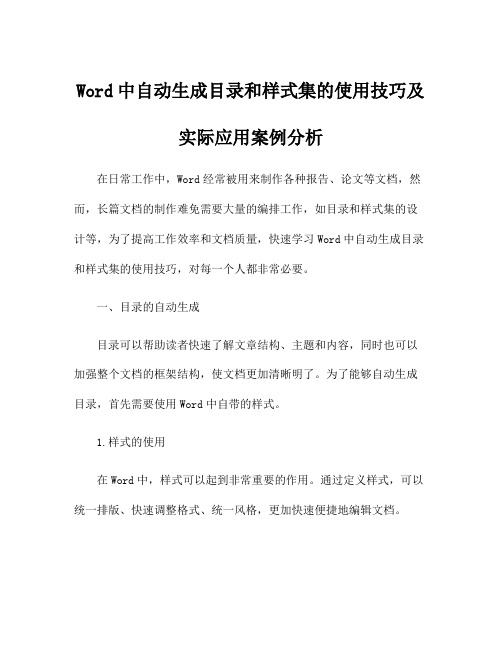
Word中自动生成目录和样式集的使用技巧及实际应用案例分析在日常工作中,Word经常被用来制作各种报告、论文等文档,然而,长篇文档的制作难免需要大量的编排工作,如目录和样式集的设计等,为了提高工作效率和文档质量,快速学习Word中自动生成目录和样式集的使用技巧,对每一个人都非常必要。
一、目录的自动生成目录可以帮助读者快速了解文章结构、主题和内容,同时也可以加强整个文档的框架结构,使文档更加清晰明了。
为了能够自动生成目录,首先需要使用Word中自带的样式。
1.样式的使用在Word中,样式可以起到非常重要的作用。
通过定义样式,可以统一排版、快速调整格式、统一风格,更加快速便捷地编辑文档。
比如,我们常用的标题样式、正文样式等,可以在Word中轻松地进行使用和调整,这样不仅可以让整个文档的风格统一,而且也可以减少重复劳动,提高工作效率。
使用样式可以帮助快速调整样式表,新建和修改标题、正文、副标题等样式,这样就可以轻松地创建统一风格的文档,还可以在自动目录中自动识别标题并进行排序。
2.目录的自动生成自动生成目录需要有准确的标题层次结构。
因此在新建文档时就要好好制定一下标题的层次结构,以便于在生成目录时有一个准确的标准。
比如,一份包含文章、标题、副标题和正文的文档,目录的生成需要各个细节都要做好,在Word中可以使用标题样式进行实现。
在Word的“开始”选项卡中,找到“样式”选项,点击“样式编辑器”即可新建和修改标题、正文、引用等样式。
设置好标题层级不仅可以为目录的生成做好准备,还方便了阅读体验和整个文档的架构。
生成目录在Word中也非常简单,只需要在“引用”选项卡中找到“目录”选项,点击“目录”即可。
此时,可以选择“自定义目录”进行进一步设置。
在弹出的“自定义目录格式”对话框中,可以调整标题的级别,即根据需要调整标题的层次,以便于更好地展示目录。
可以根据需要增加或删除目录级别、调整目录的对齐方式等。
二、样式集的应用样式集可以说是Word最优秀的功能之一,通过使用样式集可以使整个文档的风格统一,让字体,颜色,段落等看起来更加一致。
五年级《word文本的复制移动》优秀教案

五年级《word文本的复制移动》优秀教案教学目的:1、通过学习,使同学掌握word2000的文本的复制、移动和删除。
2、灵活运用复制、移动、删除等方法对文章进行。
3、培养同学灵活思维和动手操作的能力。
教学重点:文本的复制操作教学难点:用多种方法对文本进行移动教学过程:一、导入:师:“同学们,昨天老师在新闻中看到我国的航天事迹报告团在香港、澳门、上海进行报告,掀起了一股航天热。
老师从网上浏览了一段神舟五号发射时的电视画面,同学们,让我们一起来重温这一难忘的时刻。
”播放录像片段。
师:“看完录像后,老师真想也坐上宇宙飞船去漫游太空,同学们,你们想不想呢?”生:“想。
”师:“下面老师就要考考大家,看看大家对宇航知识了解多少,能不能做一个称职的宇航员。
”二、新授:1复制教师出示知识问答(一):神舟五号知识问答:(请用最快的方法完成练习)我国第一位宇航员是()。
他乘座的是我国自行研制的()宇宙飞船。
请同学用自身掌握的方法完成练习,然后小组讨论交流正确答案和比一比谁的方法最好。
有二种情况:A同学使用以前的方法将这二个词重新输入至括号中B有的同学可能会使用复制、粘贴的方法来将二个词输入至括号中针对二种情况教师作出不同评价,只要操作正确,都应褒扬,当然方法B好于方法A针对情况A则由教师讲解复制、粘贴的方法和操作步骤针对情况B则教师只需讲解复制、粘贴的操作步骤板书:选定文本单击“复制”光标定位单击“粘贴”(复制、粘贴按钮在工具栏、菜单、右键菜单中都有,由同学自身决定使用方法)教师出示知识问答(二):航天历史知识问答:请将正确答案复制到括号中:美国前苏联尤里·加加林尼尔·阿姆斯特朗1961年4月12日,()发射世界第一艘载人飞船东方1号。
()乘东方1号用了108分钟绕地球飞行一圈,因此,()是世界上第一位上天的航天员。
1969年7月16日,()发射阿波罗11号载人飞船,第一次把人送上月球。
航天员()将左脚踏到月球上,成为世界上第一个踏上月球的人。
word教案(全套)

[word全套教案][教学目的与要求](1)使学生学会进入与退出Word 窗口。
(2)使学生初步了解Word 窗口的结构及其主要功能。
(3)使学生初步了解文件的保存方法。
[教学重点与难点](1)重点:使学生学会进入与退出Word 的方法。
(2)难点:认识Word 窗口功能区及其重要功能。
[课时安排]1课时。
[教学准备]Word 作品教学过程:一、引入出示图文并茂Word 作品(激趣)。
漂亮不漂亮?它们是用美国Microsoft(微软)公司Office 办公系统中的Word 做的。
想不想学?今天我们就一起来认识Word 。
二、新授1.启动Word演示操作步骤:单击任务栏上的“开始”按钮,指向“程序(P)”,单击“Microsoft Word”。
出现Word 窗口。
师:通过开始菜单可以启动Word 窗口,双击桌面上Word 的快捷方式的图标,同样也可以启动Word 。
练一练通过双击桌面上的快捷图标启动Word 。
这就是Word的快捷方式图议一议哪种启动方法好?2.认识Word 窗口师:Word 窗口和Windows应用程序窗口很相似,你能记住窗口中的哪些名称呢?练一练1.说出下面窗口中的各部分名称。
2.说出窗口中各部分的功能。
小明发现这个窗口中还有这样的两行特殊的小按钮:这是工具栏,上面一行是常用工具栏,下面一行是格式工具栏,单击工具栏上的按钮,就可以完成指定的操作。
Word窗口中可以有许多工具栏,而且还可以根据需要增加或减少工具栏。
师:工具栏内图标按钮体现了“菜单栏”中的一些主要功能。
我们可以利用这些按钮进行相应操作(师边说边出示各图标按钮的名称。
)打开打印剪切粘贴撤消新建保存打印预览复制恢复有了这些知识,小明写了一篇英文日记。
出示:练一练请你按照小明的输入内容,输入在Word窗口中。
3.退出Word师:我们已经完成了日记的输入内容,那么如何退出Word?[演示](1)单击“文件(F)”菜单中的“退出(X)”命令。
初中信息技术实习教案:Word(一):图片的插入、文本框和艺术字

课题:Word(一):图片的插入、文本框和艺术字课时安排:1课时课标要求:三维目标知识与技能:1.熟练掌握在word文档中插入图片,包括剪贴画、来自文件以及艺术字,并能对插入的图片的属性进行简单设置;2.熟练掌握在word文档中插入文本框,并能对插入的文本框的属性进行简单设置。
过程与方法:1.使用【插入】菜单下的【图片】命令插入图片,包括剪贴画、来自文件以及艺术字,通过“图片”工具栏或图片的“属性”对话框对图片属性进行简单设置;2.使用【插入】菜单下的【文本框】命令插入文本框,包括横排和竖排,通过工具栏对文本框属性进行简单设置。
情感、态度与价值观:1.提高学生的审美水平;2.培养学生突出重点、正确使用重点标记的习惯;3.培养学生良好的信息技术操作习惯。
教学重点:1.熟练地在word文档中插入图片;2.熟练地在word文档中添加文本框。
教学难点:1.判断插入图片的类型,是剪贴画、来自文件还是艺术字;2.艺术字以及文本框都是“图片”,是通过对图片的设置来对艺术字及文本框的整体进行设置教学辅助手段:多媒体教室教学过程:(1)、课程导入(1分钟)师:同学们,我们前几周学习了用“画图”软件画海绵宝宝,制作好看的板报,接下来的几周,我们将转入word的学习。
最后我们将会在3个课时的时间内利用我们的word软件来制作一幅精美的板报。
好,现在我们正式进入这堂课的学习。
给大家5秒钟时间,关闭所有窗口,老师要广播咯。
(老师打开最终效果的作品文档,使用广播软件进行广播)大家先来观察下老师的这份作品,大家能看出它应用到了哪些技巧?(2)、最终成品的简要分析(4分钟)根据学生的回答来进行相应操作学生回答“用到了艺术字”,老师移动鼠标至艺术字附近环绕移动,然后选择艺术字。
师:对,这里还有这里,都用到了艺术字,那么怎么插入艺术字呢?我们新建一个文档,选择【插入】/【图片】/【艺术字】命令,在弹出的“艺术字库”对话框中选择一种艺术字样式,这里有横向的艺术字,也有竖向的艺术字,还有各种形状的,我们选择其中一种,单击确定按钮。
- 1、下载文档前请自行甄别文档内容的完整性,平台不提供额外的编辑、内容补充、找答案等附加服务。
- 2、"仅部分预览"的文档,不可在线预览部分如存在完整性等问题,可反馈申请退款(可完整预览的文档不适用该条件!)。
- 3、如文档侵犯您的权益,请联系客服反馈,我们会尽快为您处理(人工客服工作时间:9:00-18:30)。
城市,让生活更美好—《Word的巧妙运用》教学设计
屯昌县南坤中学张湘
一、教学内容分析
本课是海南省九年义务教育《信息技术》七年级(上册)第三章第一节的内容,围绕装扮word文档来进行设计。
本课是word排版知识的综合运用与延伸,更是为以后学习制作更加漂亮的幻灯片做好铺垫。
二、学生情况分析
学生通过对word常用操作的学习,已经基本了解编辑字体、图片、文本框和艺术字等相关知识,同时具备了一定的审美能力。
并且七年级学生对于学习信息技术具有较大兴趣,但注意力集中时间不长等特点。
针对学生的特点设计了与生活息息相关的“设计制作宣传海报”,极大的调动学生的学习兴趣与参与度。
但由于学生的学习基础差异明显,审判能力也各有不同,因此,在设计任务时注重任务的层次性和激发兴趣的持续性。
三、教学目标
(一)知识与技能:
能够熟练掌握在word中综合运用图片、艺术字、文本框的方法
(二)过程与方法:
通过任务引导,归纳总结制作宣传海报的方法,提高自主探究和综合操作的能力,培养学生的创新思维。
(三)情感态度与价值观:
体验合作修饰后的宣传海报对人带来美的享受,并通过设计作品了解中国文化,培养学生的爱国情怀。
四、重点和难点
教学重点:熟练地掌握插入图片、艺术字并进行适当的调整。
教学难点:分析素材、运用素材进行创作的合理性
五、教学过程
(一)创设情境,激情导入
师:1、教师播放“上海世博会宣传片”视频短片。
2、通过这个短片,同学们知道2010年的世博会在这个
城市举办吗?
3、上海世博会的宣传口号是什么呢?
生:讨论交流发表意见
(引出主题:城市,让生活更美好)
(二)提出问题,合作探究
1、学生欣赏两副作品,回答问题。
①如果你是评委,这两张作品你更喜欢哪一张?说说你的看法?
②第二张海报有那些元素构成。
1、欣赏以下优秀的作品,并在脑海里构想如何设计你的宣传海报。
思考下列问题:
①这些海报纸张方向相同吗?主要由哪几部分组成。
②我们来分析一下这些海报中各个对象的位置关系。
(上海世博会宣传片,视频短)
3、也就是说,海报使用“颜色或图片”做为背景,用“艺术字”做标题,和用“文本框”写文章。
(三) 巧设任务,循序渐进 模仿作品进行学习
➢ 应用所学知识,完成任务。
任务活动方式:
1、第小组负责一个任务讨论学习,引导学生通过多种方式自学。
①阅读课本;②和同学或老师讨论;③查看屏幕的“温馨提示”完成任务。
2、巡视、指导,根据学生完成任务的情况,请小组代表上台演示学习成果。
其它小组观察讨论学习。
任务一:请将页面设置为宽20cm ,长28cm ;方向为“横向”。
(方法:通过菜单“文件”的页面设置来完成。
)
任务二:请为宣传海报设置自己喜欢的背景!(可以是颜色或图片)
(方法:通过菜单“格式”的“背景”选择任意一项“颜色|填充效果|水印”)
任务三:请用艺术字插入标题,并设置合适的方案环绕。
(方法:①通过菜单“插入”的“图片”选择“艺术字”。
②通过“艺术字工具栏”的“文环绕”按钮 “衬于文字上方”)
任务四:为海报插入图片,并设置格式。
提示:本任务的图片素材在D 盘“城市,让生活更美好”文件夹下或上网搜索图片 (方法:①菜单“插入”的“图片”选择“剪帖画|来自文件”;②通过“图片工具栏”的“文字环绕方式”,拖动图片控制点改变大小。
)
任务五:请用文本框介绍“世博会”的相关知识,并设置格式。
(四) (方法:①通过菜单“插入”的“文本框”选择“横排|竖排”。
②通过改变文本框的格式“设置对象格式∣填充∣线条”来完成)。
(五) 创意无限,展现自我
1、提问:“迎世博,见文明”需要你我共同参与,在生活中我们应该注意那些道德? 艺术字 背景 文本框 图片
引出:公民道德规范内容:爱国守法、明礼诚信、团结友善、勤俭自强、敬业奉献。
(生:观察生活中的道德现象,以及感受文明人人有责)
2、作品完善
基本目标:
继续完成刚才的作品,作品能展现文明的“世博”!
提高目标:
根据素材中提供的图片,自由设计一份作品,要求:
(1)设置喜欢的背景颜色;
(2)插入合适的剪贴画和图片;
(3)输入文本框介绍文明“世博”;
(4)背景、图片和文字要搭配协调,展现自己独特的个性!
(生明确创作要求,设计富有个性的作品并保存、上传作品。
)
(六)成果互评,知识反馈
1、展评:请小组长带领小组成员,根据“作品评价标准”评选优秀作品。
“个性展示台”——展示学生作品,让学生将自己的个性展现给大家,与大家分享交流心得。
2、课堂评价
六、教师寄语
通过上海世博会,向世界传递我们中国的古老与淳朴、和谐与文明、进步与发展、友好与礼仪这的信息,世界人民将更好地了解中国。
服务世博是我们共同的责任,让我们共同期待大门打开的一刻,让我们共同期待一届最好的世博会。
七、板书设计
2010年5月27日。
